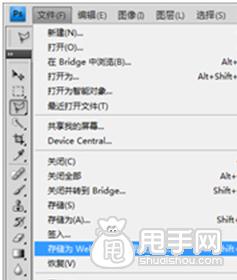萬盛學電腦網 >> 圖文處理 >> Photoshop教程 >> ps圖片處理 >> PS天天特價白底清晰圖片最簡單的制作方法
PS天天特價白底清晰圖片最簡單的制作方法
1.找到我們的PS軟件,點擊菜單欄的文件-打開,打開一張寶貝的圖片。如圖:

2.把這個圖裁成310*310的(也有要求別的尺寸的)。再點擊編輯-首選項-單位與標尺,出現如圖這麼個對話框

3.把標尺的單位改為“像素”,(PS如果不改的話,等下你切出來的就是310cm*310cm的,圖片非常大)改完之後,點擊軟件工具欄裡面的裁切工具。
4.然後在上面的小框框裡面輸入數字,如圖:310 310 72

5.點住鼠標左鍵,在圖片上面拖出一個框框出來。你想裁多大圖片,你就拖多大。這個框是可以調整大小的。

6.拖好框框大小後,點右上角那個小對號(紅框位置)裁好了。這時候圖片會變得有點小、不要驚慌。這只是顯示得小了,其實它就是我們要的310*310的大小。按鍵盤上面ctrl和+號鍵,(相反,ctrl和減號鍵配合就是縮小顯示)把圖片顯示到你順眼的大小吧。

7.接下來要用到摳圖工具,找到工具欄裡的套索工具。
8.點住紅框裡面這個套索工具。選擇第二個:多邊形套索。用這個工具沿著你要摳的邊緣點,一直順著邊緣點鼠標(圖中紅線所示)。請把圖片放大來摳。注意,你點鼠標的時候,每點以下就會在這個點和上個點之間形成一條直線段,所以,用這個工具是一個化直為曲的過程,點得越密,摳出來的圖邊緣就越平滑。

9.還有就是當要摳的區域超出了軟件顯示的區域咋辦呢?就像圖中,鼠標點到最底下的時候,下面還有一截圖,但是看不到怎麼辦(紅線仍然表示的是你用多邊形套索工具點的軌跡)

10.這時候請按住鍵盤的空格鍵,是按住,不是按一下然後拖動鼠標,圖片就能移來移去啦。拖到合適的位置,松開空格鍵就行啦。
有兩個需要注意的問題:
a.鼠標不要點太快,雙擊整個選區就閉合了
b.點錯了可以用backspace鍵退回。
直到你用套索工具套出一個閉合的區域,也就是點到最開始套的地方,套索的圖標右下角會有一個小圓圈出現,這時點一下鼠標,選區就閉合啦。

11.閉合之後是這種流動的虛線顯示的。按shift+ctrl+I鍵,反選。也就是選中除了你剛剛套住的部分之外的部分。
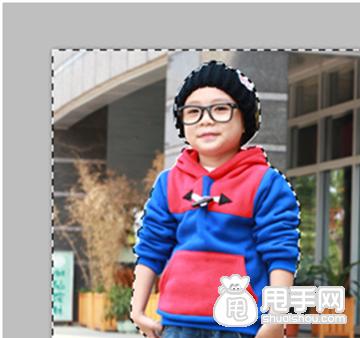
12.再點擊菜單欄的 編輯-填充,選擇 使用-白色,確定。
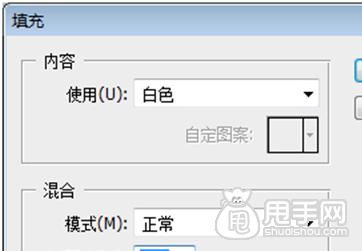

13.最後這樣就OK了。記得最後要存儲為web和設備所有格式。